完成 OAuth 2.0 實作後,您可以視需要設定 以驗證為基礎的 App Flip,可讓使用者更快速地 將他們的驗證系統和他們的 Google 帳戶連結。 以下各節將說明如何設計及實作 對「smart home」動作App Flip。
設計指南
本節說明 AppFlip 帳戶連結同意畫面的設計規定和建議。Google 呼叫您的應用程式後,應用程式會向使用者顯示同意畫面。
需求條件
- 您必須擁有 Google 授權聲明,例如「連結完成後,Google 將有權控制您的裝置」。
- 您必須告知使用者的帳戶是連結至 Google,而「不是」連結至特定 Google 產品,例如 Google Home 或 Google 助理。
- 您必須在同意畫面中提供明確的行動號召,並使用「同意並連結」一詞來進行連結動作。這是因為使用者必須瞭解必須和 Google 分享哪些資料才能連結帳戶。
- 當使用者選擇不連結時,您必須提供返回或取消連結的方法。使用「取消」一詞執行取消動作。
- 您必須執行以下工作流程:點選「同意並連結」後,您必須顯示連結成功,並將使用者自動重新導向至 Google Home 應用程式。現在,使用者可以透過動作在 Google Home 應用程式中看到已連結的裝置。點選「取消」後,您應該將使用者重新導向回 Google Home 應用程式。
建議
建議您採取下列做法:
顯示《Google 隱私權政策》。在同意畫面中加入《Google 隱私權政策》連結。
要分享的資料。以簡明扼要的用語告知使用者 Google 需要哪些資料以及要求的原因。
可取消連結功能。提供讓使用者取消連結的機制,例如在您平台的帳戶設定網址。您也可以加入 Google 帳戶連結,方便使用者管理已連結的帳戶。
可變更使用者帳戶。建議使用者切換帳戶的方法。如果使用者常擁有多個帳戶,這種做法尤其實用。
- 如果使用者必須關閉同意畫面才能切換帳戶,請傳送可復原的錯誤給 Google,讓使用者透過 OAuth 連結和隱含流程登入所需帳戶。
加入您的標誌。在同意畫面中顯示貴公司的標誌。 參考樣式規範來放置標誌。如果您也想顯示 Google 的標誌,請參閱「標誌和商標」一文。
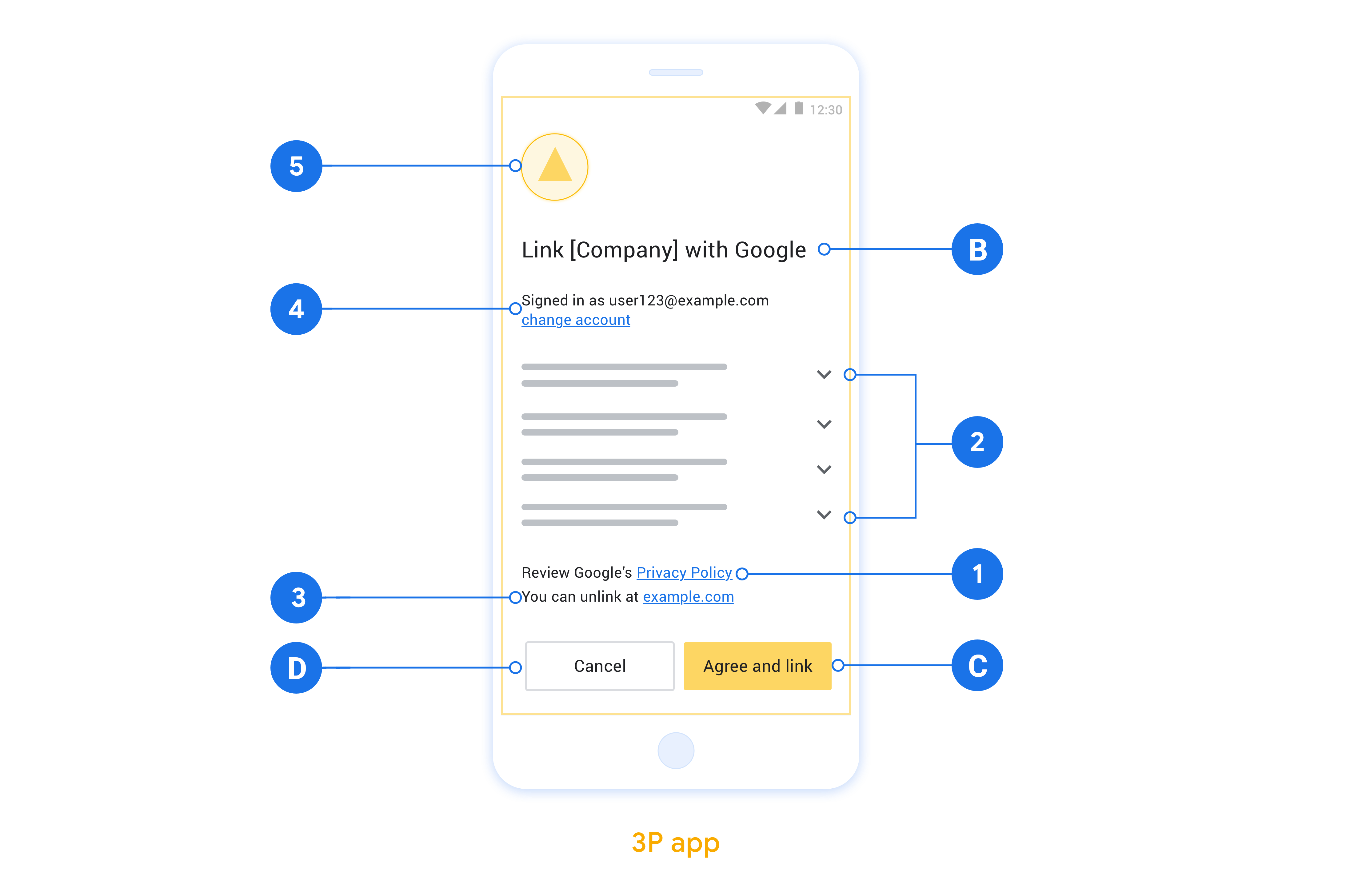
設定以 OAuth 為基礎的 App Flip
以下各節說明使用 OAuth 的 App Flip 的必備條件,以及如何設定 App Flip 專案。
建立智慧型住宅動作並設定 OAuth 2.0 伺服器
設定 App Flip 之前,請先執行下列操作:
- 設定 OAuth 2.0 伺服器。進一步瞭解如何設定 OAuth 請參閱「實作 OAuth 2.0 伺服器」。
- 建立動作。如要建立動作,請按照 建立 Actions 專案。
在 Actions 主控台設定 App Flip
下一節將說明如何在 App Flip 動作控制台。
- 填寫「OAuth 用戶端資訊」下方的所有欄位。 (如果不支援 App Flip,則會使用一般 OAuth 做為備用機制)。
- 在「使用您的應用程式進行帳戶連結(選用)」下方,勾選「為 iOS 啟用」。
- 填寫「通用連結」欄位。如要進一步瞭解 關於通用連結,請參閱 允許應用程式和網站連結至您的內容。
- 如果您想自行設定用戶端,請新增範圍,然後在「設定用戶端 (選用)」下方按一下「新增範圍」。
- 按一下 [儲存]。
現在,您可以繼續前往下一節,在 iOS 或 iOS 中導入 App Flip。 Android 個應用程式。
在原生應用程式中實作 App Flip
如要實作 App Flip,您必須修改 應用程式,以接受 Google 的深層連結。
在裝置上測試 App Flip
您已在控制台和App Flip 您可以在行動裝置上測試 App Flip。您可以使用 測試 App Flip 的 Google Assistant app 或 Google Home app (GHA)。
如要從 Google Assistant app 測試 App Flip,請按照下列步驟操作:
- 前往 Actions 主控台,然後選取您的專案。
- 按一下頂端導覽列中的「測試」。
- 透過 Google Assistant 應用程式觸發帳戶連結流程:
- 開啟 Google Assistant app。
- 按一下 [設定]。
- 按一下「Assistant」分頁中的「居家控制系統」。
- 按一下「新增」(+)。
- 從供應商清單中選取你的動作。 在清單中以「[test]」開頭。如果選取 清單就會開啟您的應用程式
- 確認應用程式已啟動,並開始測試授權流程。
如要在 Google Home 應用程式中測試 App Flip,請按照下列步驟操作:
- 前往 Actions 主控台,然後選取您的專案。
- 按一下頂端導覽列中的「測試」。
- 透過 Home 應用程式觸發帳戶連結流程:
- 開啟 Google Home app (GHA)。
- 按一下「+」按鈕。
- 按一下「設定裝置」。
- 按一下「已經設定好東西了嗎?」。
- 從供應商清單中選取你的smart home動作。 在清單中以「[test]」開頭。如果選取 清單就會開啟您的應用程式
- 確認應用程式已啟動,並開始測試授權流程。

